Создает линейный массив эскиза, используя элементы эскиза на плоскости или в модели.
Чтобы открыть окно Линейный массив эскиза PropertyManager:
В открытом эскизе нажмите Линейный массив эскиза (панель инструментов "Эскиз") или выберите .
(панель инструментов "Эскиз") или выберите .
Общие рекомендации:
- Заранее выберите элементы для массива, что позволит создать массив по осям путем указания значения для параметра Количество элементов
 .
.
- Выберите ось X, линейный элемент или кромку модели для определения Направления 1.
- Повторите процедуру для Направления 2 (ось Y), которое активируется сразу после выбора Направления 1.
Направление 2
Активирует Направление 2 при указании значения для параметра Количество экземпляров .
.
| Угол направления между осями |
Отображает размер угла между массивами. |
Значение угла вдоль оси Y зависит от направления массива вдоль оси Y и значения угла вдоль оси X.
Линейный массив вдоль осей X и Y с углом 100º от оси Y:
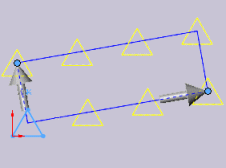
Объекты в массив
 |
Объекты в массив |
Выберите элементы эскиза в графической области. |
Пропустить экземпляры
Выберите Пропустить экземпляры и с помощью указателя  выберите в графической области экземпляры, которые не следует включать в массив.
выберите в графической области экземпляры, которые не следует включать в массив.